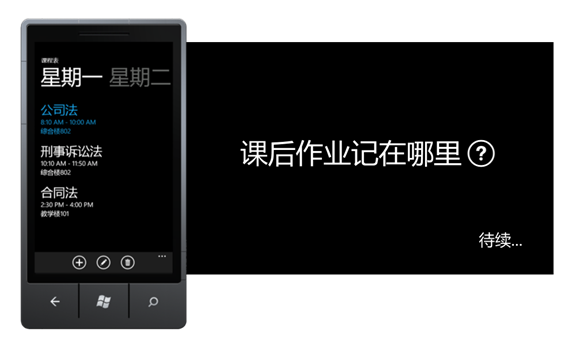WP7有约(一):课程安排
[2] WP7有约(一):课程安排
[3] WP7有约(一):课程安排
[4] WP7有约(一):课程安排
[5] WP7有约(一):课程安排
[6] WP7有约(一):课程安排
[7] WP7有约(一):课程安排
菜单·样品菜色
还差什么呢?噢,对了,目前我们是通过主页中间的按钮打开课程表的,这显然不好意思拿出来见人,我们还是创建一个正式的主菜单吧。现在让我们切换到Expression Blend,如果你的Expression Blend已经关闭了,你可以右击Solution Explorer的MainPage.xaml,然后选择Open in Expression Blend:

图 55
菜单的制作方式有很多种,这里选用ListBox:

图 56
菜单创建好后,右击里面的"课程表",然后选择Navigate To\CourseTimetablePage,此时,Expression Blend会为TextBlock添加一个NavigateToPageAction行为,但这个行为默认是关联到MouseLeftButtonDown事件的,这样,当用户按下"课程表"还没松开手就打开课程表了,而我们的习惯是松手之后才执行相关的操作,为了实现这个效果,我们可以把关联事件改为MouseLeftButtonUp:
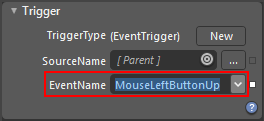
图 57
菜单有了,但样品菜色却被我们弄没了,如果你现在打开CourseTimetablePage.xaml,你将会看到此番情景:
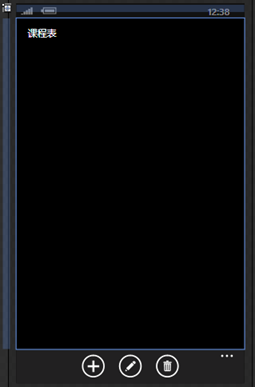
图 58
之前我们手动创建两个Pivot项,然后把它们分别绑到两个示例数据源,但现在Pivot项是通过数据绑定动态创建的,之前那些示例数据源就排不上用场了,既然用不了,那就删了吧,打开Data面板,右击数据源,然后选择Delete data source:
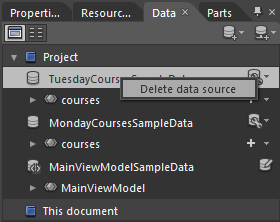
图 59
此时,Expression Blend会把SampleData文件夹里的相关文件一并删除。
在Expression Blend里,没有设计时数据会为调整控件模板和样式带来很大不便,下次你去找设计师调整一下用户界面,他们很可能会对你大骂一顿,那么,有没有办法让它再次显示设计时数据呢?答案是有的,而且不止一种,下面来看其中一种。我们知道,CourseTimetablePage页使用了数据绑定,而绑定表达式只提及了绑定的属性,并未提及属性所在的类型,换句话说,只要属性名字能够匹配,示例数据就应该绑得上去。首先,准备一份XML,注意匹配绑定表达式的属性名字:
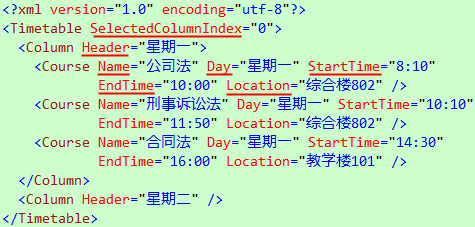
代码 48
接着,在Data面板上把它导入(参见图15),注意,这次要把Enable sample data when application is running选项去掉:
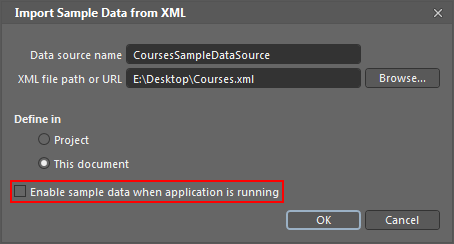
图 60
导入之后在Data面板上把自动生成的ColumnCollection和CourseCollection分别改为Columns和Courses,以便匹配绑定表达式的属性名字:
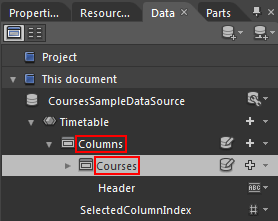
图 61
现在,把Timetable拖到Pivot控件上,此时你会看到鼠标下方有个小提示,告诉你Expression Blend将会把Pivot控件的DataContext属性绑到CoursesSampleDataSource:

图 62
当你松开鼠标时,就会看到课程名称了,但上课时间、下课时间和上课地点却显示不出来:
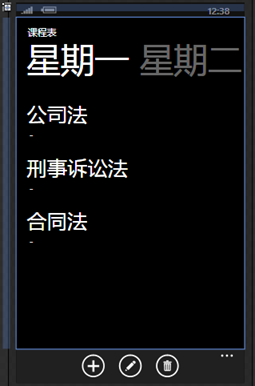
图 63
这是为什么呢?如果你把CourseTimetablePage页面关闭,然后重新打开它,你就会看到问题所在了:

图 64
这个异常明确地告诉我们调用转换器时抛出InvalidCastException。还记得吗,我们的转换器会把传入对象强制转换成DateTime对象,然后调用它的ToShortTimeString方法,但Expression Blend为示例数据生成的StartTime属性和EndTime属性是字符串类型的!明白为什么会这样,问题就不难解决了:
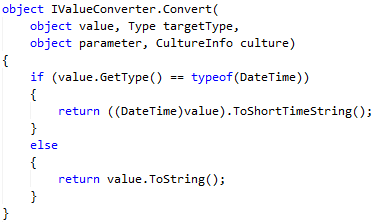
代码 49
重新编译项目,然后重新打开CourseTimetablePage页,你就会看到设计时数据了:

图 65
好了,总算对设计师有个交代了。
下课了……